소개
이 문서에서는 FMC(Firepower Management Center)를 자동화하여 FTD(Firepower Threat Defense) 인터페이스 IP를 Ansible과 함께 구성하는 단계를 설명합니다.
사전 요구 사항
요구 사항
다음 주제에 대한 지식을 보유하고 있으면 유용합니다.
- 앤서블
- Ubuntu 서버
- Cisco FMC(Firepower 관리 센터) 가상
- Cisco FTD(Firepower Threat Defense) 가상
이러한 실험실 상황에서 Ansible은 Ubuntu에 구축됩니다.
이 문서에서 참조하는 Ansible 명령을 실행하기 위해 Ansible이 지원하는 모든 플랫폼에 Ansible이 성공적으로 설치되도록 하는 것이 중요합니다.
사용되는 구성 요소
이 문서의 정보는 다음 소프트웨어 및 하드웨어 버전을 기반으로 합니다.
- Ubuntu Server 22.04
- Ansible 2.10.8
- 파이썬 3.10
- Cisco Firepower Threat Defense Virtual 7.4.1
- Cisco Firepower Management Center Virtual 7.4.1
이 문서의 정보는 특정 랩 환경의 디바이스를 토대로 작성되었습니다. 이 문서에 사용된 모든 디바이스는 초기화된(기본) 컨피그레이션으로 시작되었습니다. 현재 네트워크가 작동 중인 경우 모든 명령의 잠재적인 영향을 미리 숙지하시기 바랍니다.
배경 정보
Ansible은 다양한 기능을 갖춘 툴로서 네트워크 디바이스 관리에 상당한 효율성을 입증했습니다. Ansible을 사용하여 자동화된 작업을 실행하기 위해 수많은 방법론이 사용될 수 있습니다. 이 글에 채용된 방법은 시험 목적의 참조로서 사용된다.
이 예에서는 플레이북 예제를 성공적으로 실행한 후 인터페이스 ip 주소, 마스크 및 인터페이스 이름이 FTD로 업데이트됩니다.
구성
네트워크 다이어그램
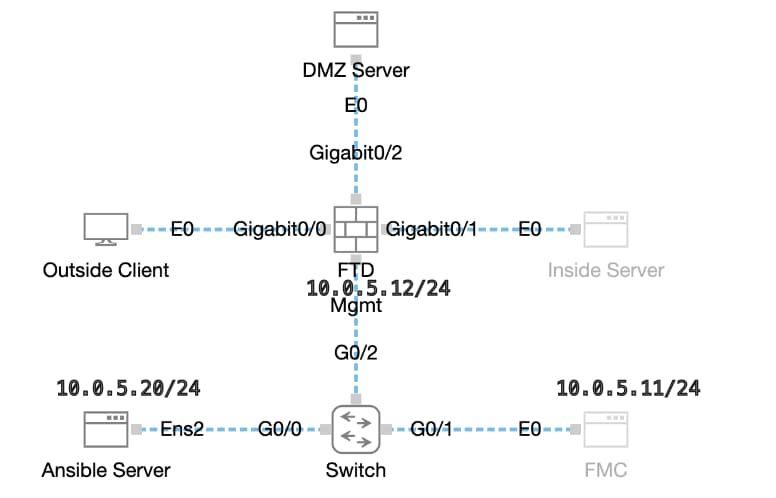 토폴로지
토폴로지
설정
Cisco는 예제 스크립트나 고객 작성 스크립트를 지원하지 않으므로, 요구 사항에 따라 테스트할 수 있는 몇 가지 예제가 있습니다.
사전 검증이 적법하게 마무리되도록 하는 것이 필수적이다.
- Ansible 서버는 인터넷 연결을 보유하고 있습니다.
- Ansible 서버는 FMC GUI 포트와 성공적으로 통신할 수 있습니다(FMC GUI의 기본 포트는 443).
- FTD가 FMC에 성공적으로 등록되었습니다.
1단계. SSH 또는 콘솔을 통해 Ansible 서버의 CLI에 연결합니다.
2단계. Ansible 서버ansible-galaxy collection install cisco.fmcansible에 FMC의 Ansible 컬렉션을 설치하려면 명령을 실행합니다.
cisco@inserthostname-here:~$ ansible-galaxy collection install cisco.fmcansible
3단계. 관련 파일mkdir /home/cisco/fmc_ansible을 저장할 새 폴더를 만들려면 명령을 실행합니다. 이 예에서 홈 디렉토리는 /home/cisco/이고 새 폴더 이름은 fmc_ansible입니다.
cisco@inserthostname-here:~$ mkdir /home/cisco/fmc_ansible
4단계. 폴더/홈/cisco/fmc_ansible로 이동하여 인벤토리 파일을 생성합니다. 이 예에서 인벤토리 파일 이름은 inventory.ini입니다.
cisco@inserthostname-here:~$ cd /home/cisco/fmc_ansible/
ccisco@inserthostname-here:~/fmc_ansible$ ls
inventory.ini
이 내용을 복제한 다음 활용을 위해 붙여 넣어 강조 표시된 섹션을 정확한 매개변수로 변경할 수 있습니다.
[fmc]
10.0.5.11
[fmc:vars]
ansible_user=cisco
ansible_password=cisco
ansible_httpapi_port=443
ansible_httpapi_use_ssl=True
ansible_httpapi_validate_certs=False
network_type=HOST
ansible_network_os=cisco.fmcansible.fmc
5단계. 폴더/홈/cisco/fmc_ansible로 이동하여 변수 파일을 생성합니다. 이 예에서 변수 파일 이름은 fmc-configure-interface-vars.yml입니다.
cisco@inserthostname-here:~$ cd /home/cisco/fmc_ansible/
ccisco@inserthostname-here:~/fmc_ansible$ ls
fmc-configure-interface-vars.yml inventory.ini
이 내용을 복제한 다음 사용을 위해 붙여 넣어 강조 표시된 섹션을 정확한 매개변수로 변경할 수 있습니다.
user: domain: 'Global' onboard: acp_name: 'TEMPACP' device_name: ftd1: 'FTDA' ftd_data: outside_name: 'Outside' inside_name: 'Inside' dmz_name: 'DMZ' outside_ip: '10.1.1.1' inside_ip: '10.1.2.1' dmz_ip: '10.1.3.1' mask24: '255.255.255.0'
6단계.폴더/home/cisco/fmc_ansible로 이동하여 플레이북 파일을 생성합니다. 이 예에서 플레이북 파일 이름은 fmc-configure-interface-playbook.yaml입니다.
cisco@inserthostname-here:~$ cd /home/cisco/fmc_ansible/
ccisco@inserthostname-here:~/fmc_ansible$ ls
fmc-configure-interface-playbook.yaml fmc-configure-interface-vars.yml inventory.ini
이 컨텐트를 복제한 후 활용을 위해 붙여 넣을 수 있으며, 강조 표시된 섹션을 정확한 매개변수로 변경할 수 있습니다.
--- - name: Update FTD Interface IP Address hosts: fmc connection: httpapi tasks: - name: Task01 - Get User Domain cisco.fmcansible.fmc_configuration: operation: getAllDomain filters: name: "{{ user.domain }}" register_as: domain - name: Task02 - Get Devices cisco.fmcansible.fmc_configuration: operation: getAllDevice path_params: domainUUID: '{{ domain[0].uuid }}' query_params: expanded: true filters: name: "{{ device_name.ftd1 }}" register_as: device_list - name: Task03 - Get Physical Interfaces cisco.fmcansible.fmc_configuration: operation: getAllFTDPhysicalInterface path_params: containerUUID: '{{ device_list[0].id }}' domainUUID: '{{ domain[0].uuid }}' register_as: physical_interfaces - name: Task04 - Setup Outside Interface with static IP cisco.fmcansible.fmc_configuration: operation: updateFTDPhysicalInterface data: ifname: "{{ ftd_data.outside_name }}" ipv4: static: address: "{{ Outside_ip | default(ftd_data.outside_ip) }}" netmask: "{{ Outside_netmask | default(ftd_data.mask24) }}" MTU: 1500 enabled: True mode: NONE type: physicalinterface name: GigabitEthernet0/0 path_params: domainUUID: '{{ domain[0].uuid }}' containerUUID: '{{ device_list[0].id }}' objectId: '{{ physical_interfaces[0].id }}' - name: Task05 - Setup Inside Interface with static IP cisco.fmcansible.fmc_configuration: operation: updateFTDPhysicalInterface data: ifname: "{{ ftd_data.inside_name }}" ipv4: static: address: "{{ Inside_ip | default(ftd_data.inside_ip) }}" netmask: "{{ Inside_netmask | default(ftd_data.mask24) }}" MTU: 1500 enabled: True mode: NONE type: physicalinterface name: GigabitEthernet0/1 path_params: domainUUID: '{{ domain[0].uuid }}' containerUUID: '{{ device_list[0].id }}' objectId: '{{ physical_interfaces[1].id }}' - name: Task06 - Setup DMZ Interface with static cisco.fmcansible.fmc_configuration: operation: updateFTDPhysicalInterface data: ifname: "{{ ftd_data.dmz_name }}" ipv4: static: address: "{{ DMZ_ip | default(ftd_data.dmz_ip) }}" netmask: "{{ DMZ_netmask | default(ftd_data.mask24) }}" MTU: 1500 enabled: True mode: NONE type: physicalinterface name: GigabitEthernet0/2 path_params: domainUUID: '{{ domain[0].uuid }}' containerUUID: '{{ device_list[0].id }}' objectId: '{{ physical_interfaces[2].id }}' - name: Task07 - Get Deployable Devices cisco.fmcansible.fmc_configuration: operation: getDeployableDevice path_params: domainUUID: '{{ domain[0].uuid }}' query_params: expanded: true register_as: deploy_devices - name: Task08 - Start Deployment cisco.fmcansible.fmc_configuration: operation: createDeploymentRequest data: version: '{{ deploy_devices[0].version }}' deviceList: - '{{ deploy_devices[0].device.id }}' forceDeploy: True path_params: domainUUID: '{{ domain[0].uuid }}' register_as: deployment_job - name: Wait for Deployment Complete ansible.builtin.wait_for: timeout: 120 delegate_to: localhost - name: Task09 - Poll Deployment Status Until Deployment Successful cisco.fmcansible.fmc_configuration: operation: getDeploymentDetail path_params: containerUUID: '{{ deploy_devices[0].device.id }}' domainUUID: '{{ domain[0].uuid }}' register_as: deployment_status until: deployment_status[0].status is match("SUCCEEDED") retries: 200 delay: 3 - name: Task10 - Stop The Playbook If The Deployment Failed fail: msg: 'Deployment failed. Status: {{ deployment_status[0].status }}' when: deployment_status[0].status is not match("SUCCEEDED")

참고: 이 예제 플레이북에서 강조 표시된 이름은 변수로 사용됩니다. 이러한 변수에 대한 해당 값은 변수 파일 내에 보존됩니다.
7단계. 폴더/홈/cisco/fmc_ansible로 이동하여 명령ansible-playbook -i <inventory_name>.ini <playbook_name>.yaml -e@"<playbook_vars>.yml"을 실행하여 ansible 작업을 재생합니다.
이 예에서 명령은 입니다ansible-playbook -i inventory.ini fmc-configure-interface-playbook.yaml -e@"fmc-configure-interface-vars.yml".
cisco@inserthostname-here:~$ cd /home/cisco/fmc_ansible/
cisco@inserthostname-here:~/fmc_ansible$ ls
fmc-configure-interface-playbook.yaml fmc-configure-interface-vars.yml inventory.ini
cisco@inserthostname-here:~/fmc_ansible$ ansible-playbook -i inventory.ini fmc-configure-interface-playbook.yaml -e@"fmc-configure-interface-vars.yml"
PLAY [Update FTD Interface IP Address] ***************************************************************************************************************************
TASK [Gathering Facts] *******************************************************************************************************************************************
ok: [10.0.5.11]
TASK [Task01 - Get User Domain] **********************************************************************************************************************************
ok: [10.0.5.11]
TASK [Task02 - Get Devices] **************************************************************************************************************************************
ok: [10.0.5.11]
TASK [Task03 - Get Physical Interfaces] **************************************************************************************************************************
ok: [10.0.5.11]
TASK [Task04 - Setup Outside Interface with static IP] ***********************************************************************************************************
changed: [10.0.5.11]
TASK [Task05 - Setup Inside Interface with static IP] ************************************************************************************************************
changed: [10.0.5.11]
TASK [Task06 - Setup DMZ Interface with static] ******************************************************************************************************************
changed: [10.0.5.11]
TASK [Task07 - Get Deployable Devices] ***************************************************************************************************************************
ok: [10.0.5.11]
TASK [Task08 - Start Deployment] *********************************************************************************************************************************
changed: [10.0.5.11]
TASK [Wait for Deployment Complete] ******************************************************************************************************************************
ok: [10.0.5.11]
TASK [Task09 - Poll Deployment Status Until Deployment Successful] ***********************************************************************************************
ok: [10.0.5.11]
TASK [Task10 - Stop The Playbook If The Deployment Failed] *******************************************************************************************************
skipping: [10.0.5.11]
PLAY RECAP *******************************************************************************************************************************************************
10.0.5.11 : ok=11 changed=4 unreachable=0 failed=0 skipped=1 rescued=0 ignored=0
다음을 확인합니다.
설정이 올바르게 작동하는지 확인하려면 이 섹션을 활용하십시오.
SSH 또는 콘솔을 통해 FTD의 CLI에 연결하고 명령 및 를 show interface ip briefshow running-config interface GigabitEthernet 0/X 실행합니다.
인터페이스 이름, ip 주소 및 마스크가 성공적으로 구성되었습니다.
> show interface ip brief
Interface IP-Address OK? Method Status Protocol
GigabitEthernet0/0 10.1.1.1 YES manual up up
GigabitEthernet0/1 10.1.2.1 YES manual up up
GigabitEthernet0/2 10.1.3.1 YES manual up up
> show running-config interface GigabitEthernet 0/0
!
interface GigabitEthernet0/0
nameif Outside
cts manual
propagate sgt preserve-untag
policy static sgt disabled trusted
security-level 0
ip address 10.1.1.1 255.255.255.0
> show running-config interface GigabitEthernet 0/1
!
interface GigabitEthernet0/1
nameif Inside
cts manual
propagate sgt preserve-untag
policy static sgt disabled trusted
security-level 0
ip address 10.1.2.1 255.255.255.0
> show running-config interface GigabitEthernet 0/2
!
interface GigabitEthernet0/2
nameif DMZ
cts manual
propagate sgt preserve-untag
policy static sgt disabled trusted
security-level 0
ip address 10.1.3.1 255.255.255.0
문제 해결
이 섹션에서는 설정 문제 해결에 사용할 수 있는 정보를 제공합니다.
Ansible 플레이북의 로그를 더 많이 보려면 -vv를 사용하여 ansible 플레이북을 실행할 수 있습니다.
cisco@inserthostname-here:~/fmc_ansible$ ansible-playbook -i inventory.ini fmc-configure-interface-playbook.yaml -e@"fmc-configure-interface-vars.yml" -vvv
관련 정보
Cisco Devnet FMC Ansible